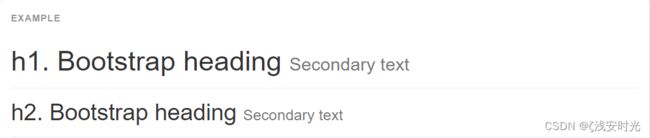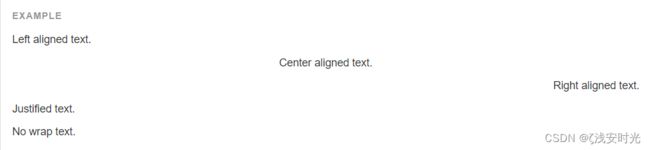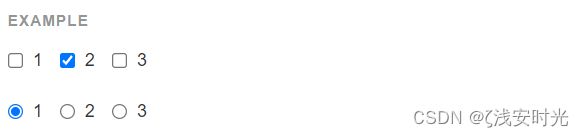前端之Bootstrap框架
目录
【一】Bootstrap介绍
【二】Bootstrap引入
【1】CDN加速链接
【2】注意
【三】布局容器
【四】栅格系统
【五】栅格参数
【六】列偏移
【七】排版
标题
内联文本元素
对齐
改变大小写
引用
列表
【八】表格
基本实例
条纹状表格
带边框的表格
鼠标悬停
紧缩表格
状态类
【九】表单标签
基本实例
内联表单
水平排列的表单
文本域
多选和单选框
内联单选和多选框
下拉列表(select)
静态控件
禁用状态
只读状态
校验状态
控件尺寸
【十】按钮
尺寸
【十一】图片
图片形状
颜色
【十二】辅助类
【十三】组件
前端框架Bootstrap
该框架已经帮我们写好了很多页面样式,如果需要使用,只需要下载对应文件
直接CV拷贝即可
在使用Bootstrap的时候,所有的页面样式只需要通过修改class属性来调节即可
【一】Bootstrap介绍
- Bootstrap是一个开源的前端框架,用于快速构建响应式和移动设备优先的网站或应用程序。
- 它包含了HTML、CSS和JavaScript的模板和工具集,使开发人员能够快速地创建具有一致性和现代外观的页面布局和UI组件。
- Bootstrap最初由Twitter的一些工程师创建,旨在简化Web开发的过程。
- 它提供了一个广泛的预定义样式和组件库,可以轻松自定义和扩展,以满足各种需求。
- 使用Bootstrap,开发人员可以更加专注于网站或应用程序的功能和逻辑,而不必从头开始编写CSS样式和设计页面布局。
- 它提供了响应式布局的支持,使得页面能够自适应不同的设备和屏幕尺寸。
- 此外,Bootstrap还提供了丰富的UI组件(如导航栏、按钮、表单、模态框等),使开发人员能够轻松地在项目中使用这些现成的组件。
- 总而言之,Bootstrap是一个强大的开发工具,可帮助开发人员快速搭建出现代化和具备自适应能力的网站或应用程序。
【二】Bootstrap引入
总官网:Bootstrap中文网
- Bootstrap v3
- 支持 IE8+ 浏览器
- 依赖 jQuery
- Bootstrap v4
- 支持 IE10+ 浏览器
- 支持 Flexbox 布局
- 不依赖 jQuery
- Bootstrap v5
- 支持 Flexbox 布局
- 支持 Grid 布局
- 支持 CSS 自定义属性
- 不依赖 jQuery
- 不支持 IE 浏览器
中文文档查询:https://v3.bootcss.com/
【1】CDN加速链接
twitter-bootstrap (v5.2.3) - Bootstrap 是全球最受欢迎的前端组件库,用于开发响应式布局、移动设备优先的 WEB 项目。 | BootCDN - Bootstrap 中文网开源项目免费 CDN 加速服务
- 压缩文档链接引入
https://cdn.bootcdn.net/ajax/libs/twitter-bootstrap/3.4.1/css/bootstrap.min.css
https://cdn.bootcdn.net/ajax/libs/twitter-bootstrap/3.4.1/js/bootstrap.min.js【2】注意
- 网络连接引入在本地不会提示相关的补充
- 下载本地文档较为友好
-
Bootstrap的js代码是基于jQuery的
在使用bootstrap做动态效果时一定要引入jQuery!!!
【三】布局容器
Bootstrap 需要为页面内容和栅格系统包裹一个 .container 容器。我们提供了两个作此用处的类。注意,由于 padding 等属性的原因,这两种容器类不能互相嵌套。
.container类用于固定宽度并支持响应式布局的容器。
...
.container-fluid类用于 100% 宽度,占据全部视口(viewport)的容器。
...
实例:
Title
【四】栅格系统
Title
- 写一个 row 就是将所在区域划分成 12 份
- 写一个 col-md-6 获取想要的份数
【五】栅格参数
超小屏幕 手机 (<768px) 小屏幕 平板 (≥768px) 中等屏幕 桌面显示器 (≥992px) 大屏幕 大桌面显示器 (≥1200px) 栅格系统行为 总是水平排列 开始是堆叠在一起的,当大于这些阈值时将变为水平排列C .container最大宽度None (自动) 750px 970px 1170px 类前缀 .col-xs-.col-sm-.col-md-.col-lg-列(column)数 12 最大列(column)宽 自动 ~62px ~81px ~97px 槽(gutter)宽 30px (每列左右均有 15px) 可嵌套 是 偏移(Offsets) 是 列排序 是 针对不同的显示器,要加上不同的参数
【六】列偏移
- 使用 .col-md-offset-* 类可以将列向右侧偏移。
- 这些类实际是通过使用 * 选择器为当前元素增加了左侧的边距(margin)。
- 例如,.col-md-offset-4 类将 .col-md-4 元素向右侧偏移了4个列(column)的宽度。
【七】排版
标题
- HTML 中的所有标题标签,
到均可使用。另外,还提供了.h1到.h6类,为的是给内联(inline)属性的文本赋予标题的样式。h1. Bootstrap heading
h2. Bootstrap heading
h3. Bootstrap heading
h4. Bootstrap heading
h5. Bootstrap heading
h6. Bootstrap heading
- 在标题内还可以包含
标签或赋予.small类的元素,可以用来标记副标题。h1. Bootstrap heading Secondary text
h2. Bootstrap heading Secondary text
内联文本元素
- 标记高亮显示文本
- 使用标签
You can use the mark tag to highlight text.
- 被删除的文本
- 对于被删除的文本使用
标签。This line of text is meant to be treated as deleted text.
- 插入文本
- 额外插入的文本使用
标签。This line of text is meant to be treated as an addition to the document.
- 带下划线的文本
- 为文本添加下划线,使用
标签。This line of text will render as underlined
- 着重
- 通过增加 font-weight 值强调一段文本。
rendered as bold text
- 斜体
- 用斜体强调一段文本。
rendered as italicized text对齐
Left aligned text.
Center aligned text.
Right aligned text.
Justified text.
No wrap text.
改变大小写
Lowercased text.
Uppercased text.
Capitalized text.
引用
在你的文档中引用其他来源的内容。
默认样式的引用
将任何HTML元素包裹在
中即可表现为引用样式。对于直接引用,我们建议用标签。Lorem ipsum dolor sit amet, consectetur adipiscing elit. Integer posuere erat a ante.
列表
- 无序列表
- 排列顺序无关紧要的一列元素。
- ...
- Lorem ipsum dolor sit amet
- Consectetur adipiscing elit
- Integer molestie lorem at massa
- Facilisis in pretium nisl aliquet
- Nulla volutpat aliquam velit
- Phasellus iaculis neque
- Purus sodales ultricies
- Vestibulum laoreet porttitor sem
- Ac tristique libero volutpat at
- Faucibus porta lacus fringilla vel
- Aenean sit amet erat nunc
- Eget porttitor lorem
- 有序列表
- 顺序至关重要的一组元素。
- ...
- Lorem ipsum dolor sit amet
- Consectetur adipiscing elit
- Integer molestie lorem at massa
- Facilisis in pretium nisl aliquet
- Nulla volutpat aliquam velit
- Faucibus porta lacus fringilla vel
- Aenean sit amet erat nunc
- Eget porttitor lorem
- 无样式列表
- 移除了默认的list-style样式和左侧外边距的一组元素(只针对直接子元素)。这是针对直接子元素的,也就是说,你需要对所有嵌套的列表都添加这个类才能具有同样的样式。
- ...
- 内联列表
- 通过设置
display: inline-block;并添加少量的内补(padding),将所有元素放置于同一行。
- ...
Lorem ipsum Phasellus iaculis Nulla volutpat
【八】表格
基本实例
为任意
标签添加
.table类可以为其赋予基本的样式 — 少量的内补(padding)和水平方向的分隔线。这种方式看起来很多余!?但是我们觉得,表格元素使用的很广泛,如果我们为其赋予默认样式可能会影响例如日历和日期选择之类的插件,所以我们选择将此样式独立出来。...
条纹状表格
通过
.table-striped类可以给之内的每一行增加斑马条纹样式。...
带边框的表格
添加
.table-bordered类为表格和其中的每个单元格增加边框。...
# First Name Last Name Username 1 Mark Otto @mdo 2 Jacob Thornton @fat 3 Larry the Bird 鼠标悬停
通过添加
.table-hover类可以让中的每一行对鼠标悬停状态作出响应。...
# First Name Last Name Username 1 Mark Otto @mdo 2 Jacob Thornton @fat 3 Larry the Bird 紧缩表格
通过添加
.table-condensed类可以让表格更加紧凑,单元格中的内补(padding)均会减半。...
# First Name Last Name Username 1 Mark Otto @mdo 2 Jacob Thornton @fat 3 Larry the Bird 状态类
通过这些状态类可以为行或单元格设置颜色。
Class 描述 .active鼠标悬停在行或单元格上时所设置的颜色 .success标识成功或积极的动作 .info标识普通的提示信息或动作 .warning标识警告或需要用户注意 .danger标识危险或潜在的带来负面影响的动作 ... ... ... ... ... ... ... ... ... ...
【九】表单标签
基本实例
单独的表单控件会被自动赋予一些全局样式。所有设置了
.form-control类的、多选和单选框
多选框(checkbox)用于选择列表中的一个或多个选项,而单选框(radio)用于从多个选项中只选择一个。默认外观(堆叠在一起)
内联单选和多选框
通过将
.checkbox-inline或.radio-inline类应用到一系列的多选框(checkbox)或单选框(radio)控件上,可以使这些控件排列在一行。下拉列表(select)
注意,很多原生选择菜单 - 即在 Safari 和 Chrome 中 - 的圆角是无法通过修改
border-radius属性来改变的。
静态控件
如果需要在表单中将一行纯文本和
label元素放置于同一行,为元素添加.form-control-static类即可。
禁用状态
为输入框设置
disabled属性可以禁止其与用户有任何交互(焦点、输入等)。被禁用的输入框颜色更浅,并且还添加了not-allowed鼠标状态。
只读状态
为输入框设置
readonly属性可以禁止用户修改输入框中的内容。处于只读状态的输入框颜色更浅(就像被禁用的输入框一样),但是仍然保留标准的鼠标状态。
校验状态
Bootstrap 对表单控件的校验状态,如 error、warning 和 success 状态,都定义了样式。使用时,添加
.has-warning、.has-error或.has-success类到这些控件的父元素即可。任何包含在此元素之内的.control-label、.form-control和.help-block元素都将接受这些校验状态的样式。添加额外的图标
你还可以针对校验状态为输入框添加额外的图标。只需设置相应的
.has-feedback类并添加正确的图标即可。反馈图标(feedback icon)只能使用在文本输入框
元素上。
控件尺寸
通过
.input-lg类似的类可以为控件设置高度,通过.col-lg-*类似的类可以为控件设置宽度。高度尺寸
创建大一些或小一些的表单控件以匹配按钮尺寸。
通过添加
.form-group-lg或.form-group-sm类,为.form-horizontal包裹的label元素和表单控件快速设置尺寸。用栅格系统中的列(column)包裹输入框或其任何父元素,都可很容易的为其设置宽度。
【十】按钮
可作为按钮使用的标签或元素
为
、或元素添加按钮类(button class)即可使用 Bootstrap 提供的样式。Link预定义样式
使用下面列出的类可以快速创建一个带有预定义样式的按钮。
尺寸
需要让按钮具有不同尺寸吗?使用
.btn-lg、.btn-sm或.btn-xs就可以获得不同尺寸的按钮。
通过给按钮添加
.btn-block类可以将其拉伸至父元素100%的宽度,而且按钮也变为了块级(block)元素。【十一】图片
响应式图片
在 Bootstrap 版本 3 中,通过为图片添加
.img-responsive类可以让图片支持响应式布局。其实质是为图片设置了max-width: 100%;、height: auto;和display: block;属性,从而让图片在其父元素中更好的缩放。图片形状
通过为
元素添加以下相应的类,可以让图片呈现不同的形状。

颜色
...
...
...
...
...
【十二】辅助类
- 情境文本颜色
- 通过颜色来展示意图,Bootstrap 提供了一组工具类。这些类可以应用于链接,并且在鼠标经过时颜色可以还可以加深,就像默认的链接一样。
...
...
...
...
...
...
- 情境背景色
- 和情境文本颜色类一样,使用任意情境背景色类就可以设置元素的背景。链接组件在鼠标经过时颜色会加深,就像上面所讲的情境文本颜色类一样。
...
...
...
...
...
- 关闭按钮
- 通过使用一个象征关闭的图标,可以让模态框和警告框消失。
- 三角符号
- 通过使用三角符号可以指示某个元素具有下拉菜单的功能。注意,向上弹出式菜单中的三角符号是反方向的。
【十三】组件
图标参考网站:
组件 · Bootstrap v3 中文文档 | Bootstrap 中文网
Font Awesome,一套绝佳的图标字体库和CSS框架
图标
span标签
可以改颜色 - 操作普通文本方法相同
你可能感兴趣的:(前端,bootstrap,html)